
Samsung SCX-4623F ლაზერული პრინტერი ეხება SCX-4623 პროდუქტის სერიას და ამ ხაზის ყველა სხვა წარმომადგენლის მინიმალური განსხვავებები აქვს. თუმცა, ყველა პრინტერის გარეშე გამონაკლისი აქვს ერთი საერთო ფუნქცია - ისინი სწორად იყენებენ კომპიუტერს მხოლოდ შესაფერისი მძღოლების ინსტალაციის შემდეგ. მოდელისთვის აღნიშნული, როგორც ბევრი ხუთი ხელმისაწვდომი ვარიანტი ამოცანა. თითოეული მათგანის შესახებ ჩვენ გვინდა ვისაუბროთ დღევანდელი მასალის ფარგლებში.
ჩვენ ვეძებთ და ჩამოტვირთოთ მძღოლები Samsung SCX-4623F ლაზერული პრინტერისთვის
თუ თქვენ მხოლოდ Samsung SCX-4623F- ს შეიძინა ნაბეჭდი მოწყობილობა ან სრული პაკეტი, ყურადღება მიაქციეთ CD- ს, რომელიც უნდა მოიცავდეს. თუ თქვენ გაქვთ წამყვანი კომპიუტერი, ჩაწერეთ ეს დისკი, დაველოდოთ ჩამოტვირთვას და დააყენოთ პროგრამული უზრუნველყოფა. ამის შემდეგ, თქვენ შეგიძლიათ დაუყოვნებლივ გადაადგილება აღჭურვილობა. თუ დისკი ვერ იპოვა ან კომპიუტერში უბრალოდ არ გააჩნია დისკზე, დაიცვას ერთ-ერთი შემდეგი ინსტრუქცია.მეთოდი 1: HP- ის ოფიციალური მხარდაჭერის გვერდი
რა თქმა უნდა, ბევრ მომხმარებელს აქვს რაიმე შეკითხვა, როდესაც მათ ამ მეთოდის ტიტული დაინახეს. ფაქტია, რომ Samsung- ის სამმართველო, პრინტერების, სკანერების და MFP- ების მწარმოებელი, უკვე დიდი ხანია გამოისყიდა HP- ის მიერ, ახლა კი ყველა უფლება, მოდელები ეკუთვნის მათ. შესაბამისად, მხარდაჭერილი მოდელების ყველა ფაილი და პროგრამული უზრუნველყოფა გადაეცა ოფიციალურ ვებ-გვერდზე, ასე რომ, ეს და შემდეგი მეთოდი იქნება HP- ის ოფიციალური რესურსების საფუძველზე. დავიწყოთ მხარდაჭერის გვერდი, რადგან ეს ვარიანტი არის ყველაზე ეფექტური და საიმედო.
წასვლა HP მხარდაჭერის გვერდზე
- მარტო, HP- ის მხარდაჭერის მთავარი გვერდი ან მისთვის ზემოთ მითითებული მითითებით.
- აირჩიეთ "პრინტერი" კატეგორია, რათა დაიწყოთ მუშაობა.
- ძიებაში შეიყვანეთ Samsung SCX-4623F მოდელის სახელი და დააჭირეთ Enter. თუ თქვენ უნდა მოძებნოთ Samsung SCX-4623, დააჭირეთ ნაჩვენები შედეგს.
- ჩამოტვირთვების გვერდზე, მძღოლების სექციის ან პროგრამული პაკეტის გაფართოება.
- ჩამოტვირთვის დასაწყებად, ის რჩება მხოლოდ "ჩამოტვირთვა".
- თუ თქვენ შეგიძლიათ დააყენოთ მძღოლი, მაშინ ყურადღება მიაქციეთ ხელმისაწვდომი პროგრამული უზრუნველყოფა. ეს უნდა იყოს გადმოწერილი ცალკე, საჭიროების შემთხვევაში, გრაფიკული ინტერფეისით დამხმარე საშუალებების მიღება.
- წარმატებული ჩამოტვირთვის შემდეგ, გაუშვით EXE ფაილი.
- ინსტალერის გახსნისას, აირჩიეთ "ინსტალაცია" და შემდგომი წადი.
- ახლა აუცილებელი იქნება ინსტალაციის ოსტატის თითოეული ქმედების განხორციელება.
- პირველი, მიიღოს სალიცენზიო შეთანხმება, რომელიც აღნიშნავს ორივე პუნქტის მარკერებს და დააჭირეთ ღილაკს "შემდეგი" ღილაკს.
- შეარჩიეთ მოსახერხებელი ტიპის ინსტალაცია, შესაბამისი პუნქტის მარკირება.
- მომდევნო ფანჯარაში, მიუთითეთ, თუ რამდენად ზუსტად მოწყობილობა უკავშირდება კომპიუტერს, რათა ინსტალერი სწორად აღიაროს იგი.
- შემდეგი, მიიღოს კავშირი ინსტრუქციები, თუ ეს არ გაკეთებულა ადრე, და შეავსოთ ინსტალაცია.

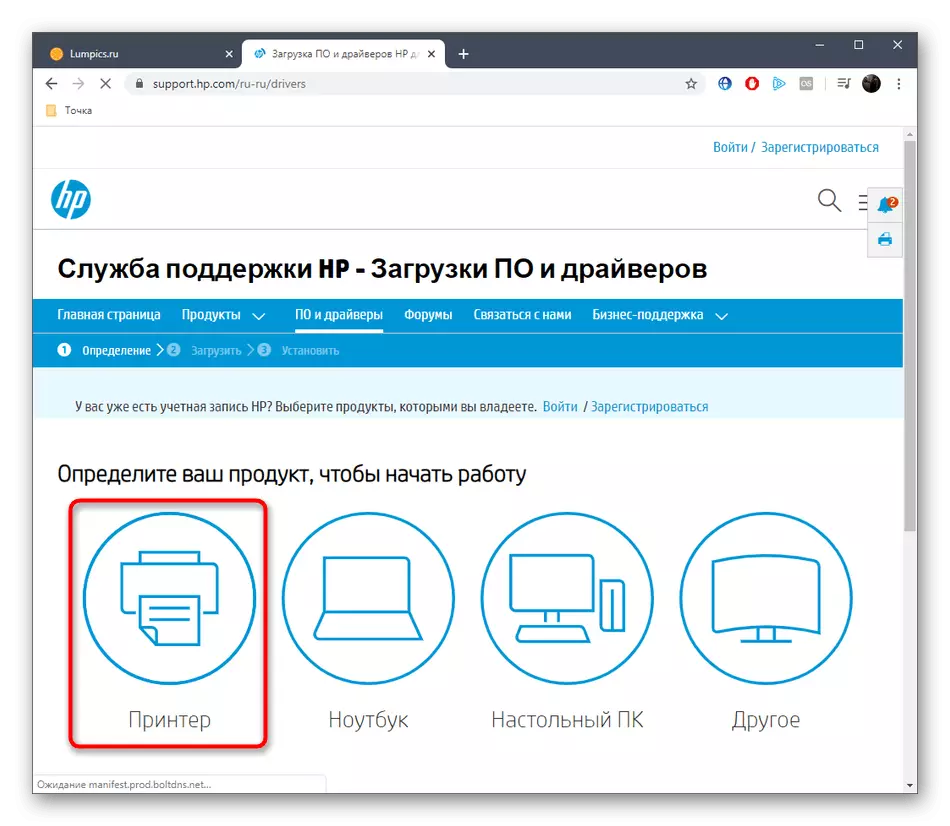



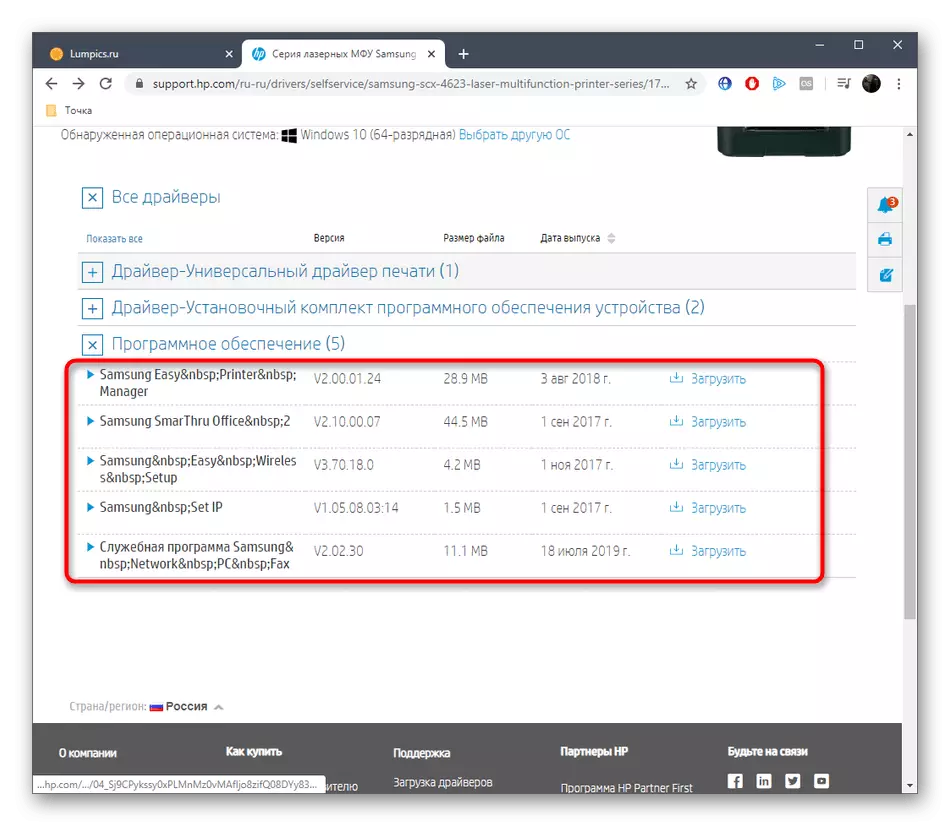
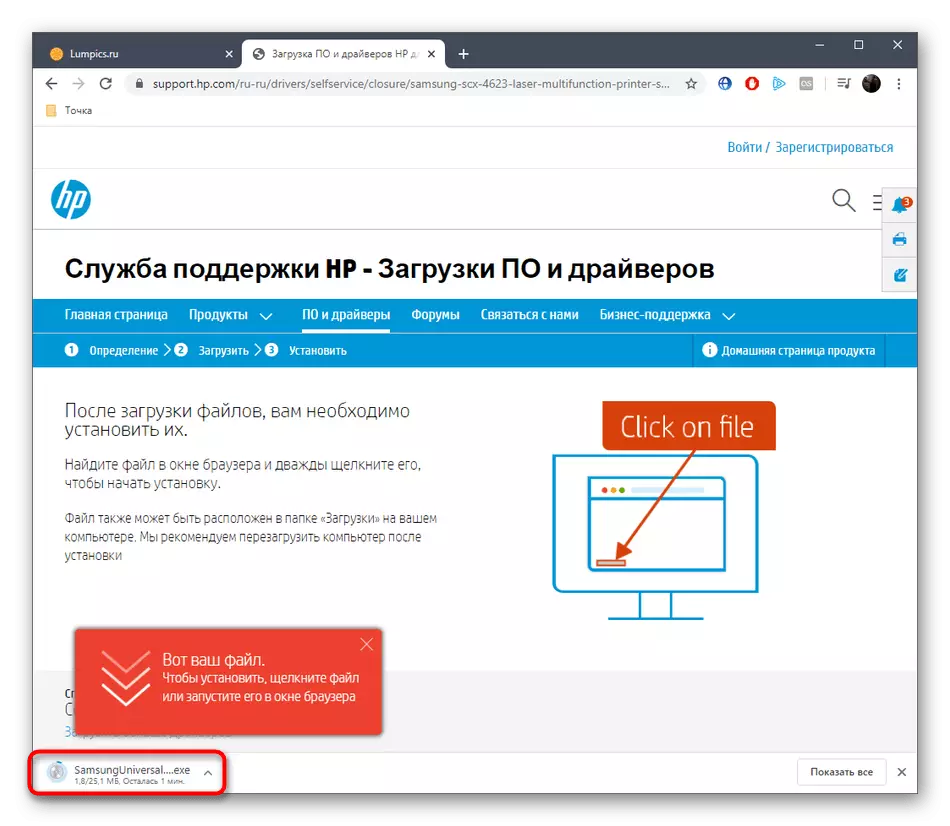
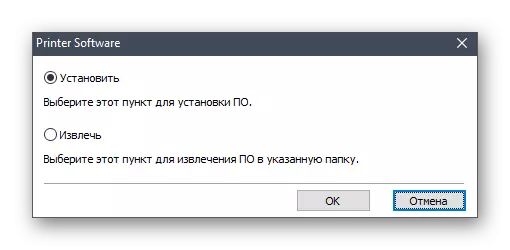
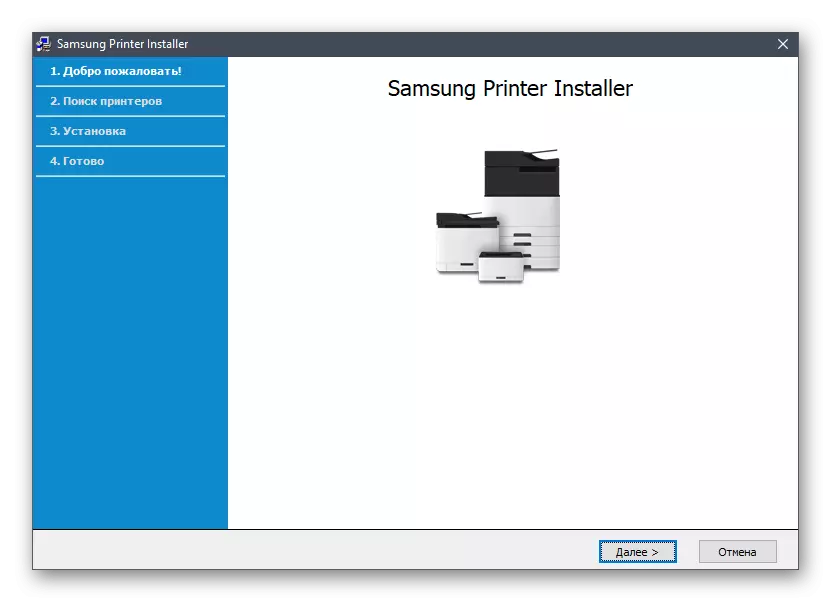
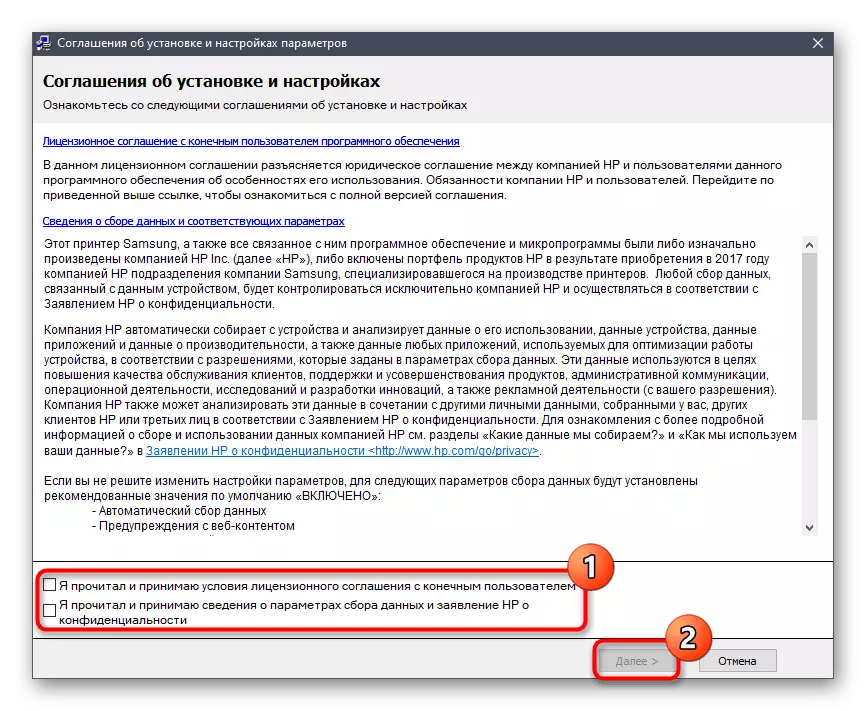
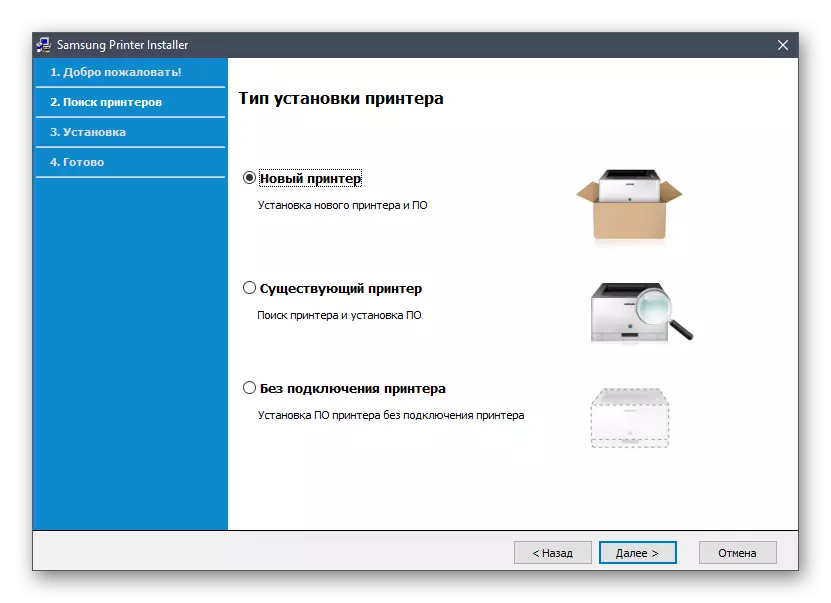

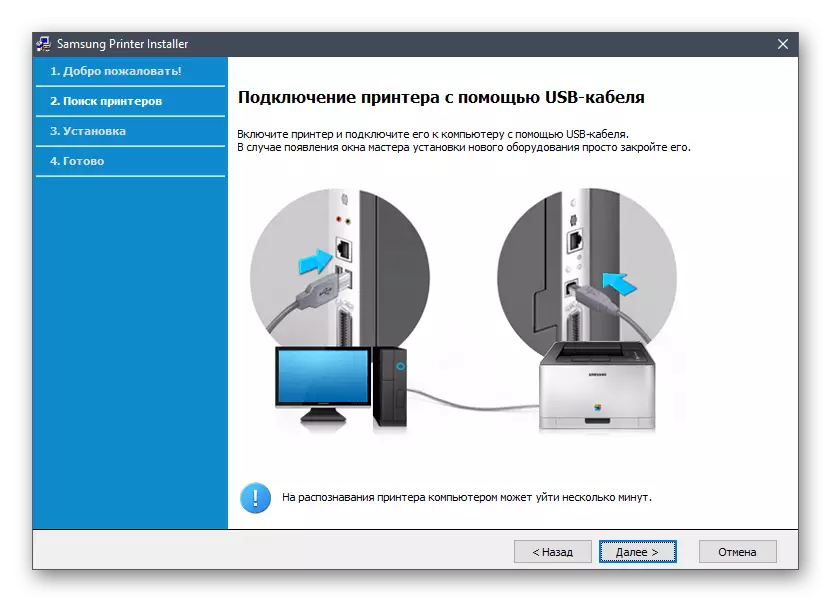
ინსტალაციის შემდეგ, რეკომენდირებულია PC- ის პრინტერის ხელახლა დაკავშირება ან უბრალოდ გადატვირთეთ იგი. ამის შემდეგ, ტესტირება ბეჭდვა ან გააგრძელოს სრული ურთიერთქმედების ბეჭდვის აღჭურვილობა.
მეთოდი 2: HP მხარდაჭერის ასისტენტი
ზოგიერთი მომხმარებლისთვის, წინა ინსტრუქცია შეიძლება რთული იყოს, ან რაიმე მიზეზით ვერ განხორციელდება. განსაკუთრებით ასეთ შემთხვევებში, დეველოპერებმა შექმნეს ბრენდირებული დამხმარე კომუნალური, რომელიც ეძებს განახლებებს და მძღოლების ავტომატურ რეჟიმში.
ჩამოტვირთეთ HP მხარდაჭერის თანაშემწე ოფიციალური ვებ-გვერდიდან
- დასაწყისისთვის, თქვენ უნდა დააყენოთ HP მხარდაჭერის ასისტენტი. ამისათვის გამოიყენეთ ჩვენი ბმული ან იპოვოთ გვერდი. იქ, დააჭირეთ "ჩამოტვირთვა HP მხარდაჭერის ასისტენტი" ღილაკს.
- ველით დასრულების შესრულების ფაილის ჩამოტვირთვა, და შემდეგ აწარმოებს მას.
- ინსტალაციის ოსტატი გაიხსნება, რომელშიც დაუყოვნებლივ მიდიან მომდევნო ნაბიჯზე.
- დაადასტურეთ სალიცენზიო შეთანხმების წესები, რომელიც აღნიშნავს შესაბამის ნივთს. ამის გარეშე, ინსტალაცია გაგრძელდება.
- ამის შემდეგ, დაველოდოთ ინსტრუმენტი unpacks აუცილებელი ფაილი.
- ინსტალაციის მეორე ეტაპი დაიწყება, რომელიც ავტომატურ რეჟიმში გაიმართება.
- კომუნალური დაწყების შემდეგ დაიწყეთ განახლებების შემოწმება.
- ეს ოპერაცია ინტერნეტთან დაკავშირებას მოითხოვს და რამდენიმე წუთს მიიღებს. ყველა პროგრესი გამოჩნდება ცალკე pop-up ფანჯარაში.
- ეს რჩება მხოლოდ Samsung SCX-4623F Printer Tile დაწკაპეთ "განახლებები".
- ფანჯარაში, რომელიც გამოჩნდება, მონიშნეთ კომპონენტები, რომელთა ინსტალაცია გსურთ და შემდეგ დაიწყებთ მათ.
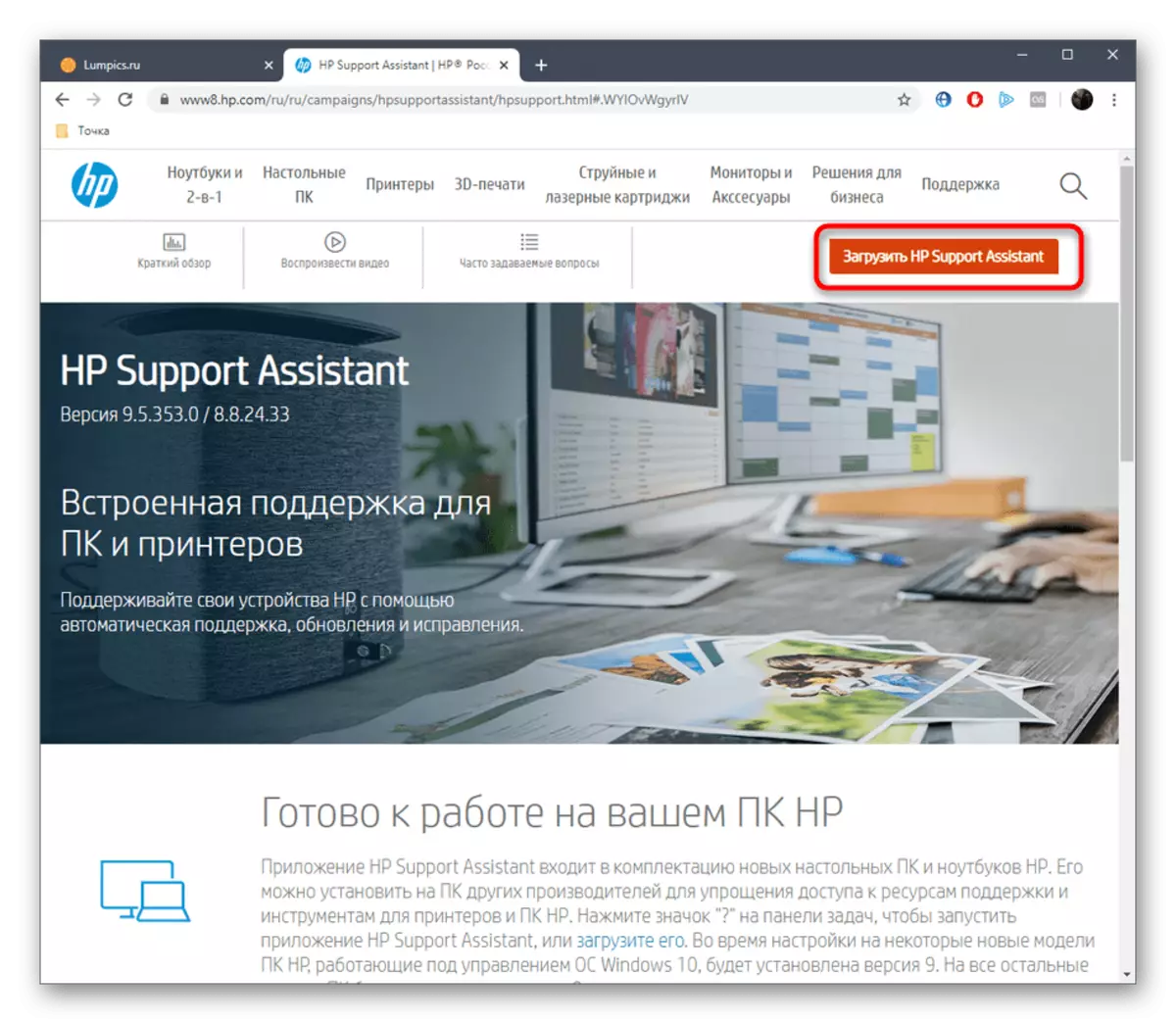








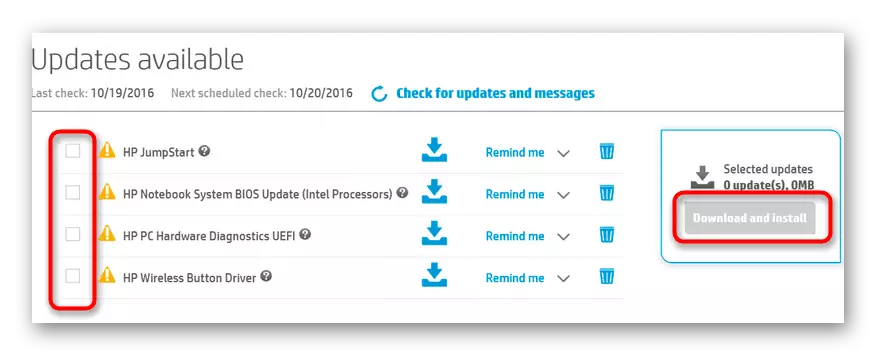
როგორც წესი, ამ ტიპის მონტაჟის შემდეგ, მოწყობილობის ხელახალი კავშირი არ არის საჭირო, ასე რომ უბრალოდ დაიწყეთ იგი. არ უნდა დაგვავიწყდეს დამხმარე კომუნალური აღსანიშნავად, თუ ისინი მძღოლთან ერთად უნდა დამონტაჟდეს.
მეთოდი 3: მესამე მხარის პროგრამები
მესამე მხარის პროგრამების გამოყენებით მეთოდი მსგავსია წინა ვარიანტით, რადგან პროგრამული უზრუნველყოფა ასევე იქნება ჩართული სამიზნეების რეალიზაციაში. თუმცა, ახლა ჩვენ ვთავაზობდით ყურადღებას სხვა დეველოპერების გადაწყვეტილებებს, რომლებიც საშუალებას მოგცემთ, მძღოლების ინსტალაცია აბსოლუტურად ყველა კომპიუტერული კომპონენტისთვის, მათ შორის პერიფერია. ცალკეულ სტატიაში, სახელმძღვანელო წარმოდგენილია დრაივერის გამოსვლის მაგალითზე, რომელიც უნივერსალურია, რადგან ასეთი პროგრამული უზრუნველყოფის ურთიერთქმედების პრინციპი თითქმის ყოველთვის იგივეა.

დაწვრილებით: მძღოლების ინსტალაცია მძღოლების მეშვეობით
თუ თქვენ არ ხართ კმაყოფილი ზემოაღნიშნული პროგრამით, უბრალოდ შეარჩიეთ ნებისმიერი სხვა მოსახერხებელი საშუალება. მათთვის ყველაზე პოპულარობის გაცნობა, ჩვენ ვთავაზობთ ჩვენს ვებ-გვერდზე მიმოხილვას, სადაც მრავალი განაცხადის მოკლე აღწერილობა მდებარეობს.
დაწვრილებით: მძღოლების ინსტალაციის საუკეთესო პროგრამები
მეთოდი 4: პროგრამული ID Samsung SCX-4623F
Samsung SCX-4623F ლაზერული პრინტერი ჯერ კიდევ შექმნის ეტაპზეა, დეველოპერებმა უნიკალური იდენტიფიკატორი დანიშნა, რომელიც აუცილებელია ოპერაციული სისტემის სწორი ოპერაციისთვის. ეს კოდი შეიძლება სასარგებლო იყოს ჩვეულებრივი კოდით სხვადასხვა სიტუაციებში, რომელთაგან ერთი გულისხმობს მძღოლების ძიებას სპეციალური საიტებზე. ყურადღება მიაქციეთ იდენტიფიკატორს ქვემოთ - ეს უნიკალურია Samsung SCX-4623F- ისთვის.
Usbprint \ samsungscx-4623_seri9191
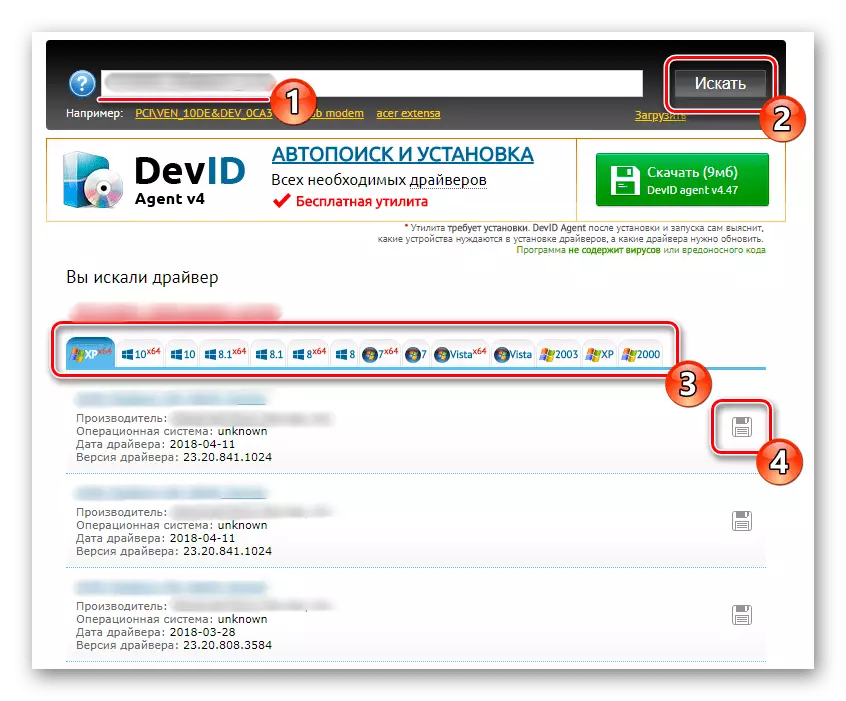
ჩვენ გადავწყვიტეთ თქვენი ID- ის განსაზღვრის ამოცანა და ის რჩება მხოლოდ იმ ადგილზე, საიდანაც პროგრამული უზრუნველყოფა გადმოწერილი იქნება. ამისათვის არსებობს სხვადასხვა ვებ სერვისის რაოდენობა. ყველაზე პოპულარული მათგანი აღწერილია სხვა მასალაში ჩვენს ვებ-გვერდზე, რომლითაც შეგიძლიათ გამოიყენოთ შესაბამისი მინიშნება.
დაწვრილებით: როგორ მოვძებნოთ მძღოლი პირადობის მოწმობით
მეთოდი 5: სტანდარტული ფანჯრები
ჩვენი მასალის ბოლო მეთოდი არის სტანდარტული Windows Tool- ის გამოყენება. განვიხილოთ, რომ ამ გზით ჩამოტვირთვების იქნება მხოლოდ მძღოლი, რომელიც საჭიროა მოწყობილობის ფუნქციონირებისთვის. თუ გსურთ დამატებით ჩამოტვირთოთ დამხმარე პროგრამული უზრუნველყოფა გრაფიკული ინტერფეისით, გამოიყენეთ ინსტრუქციები მეთოდისგან 1.
- პირველი გახსნა "დაწყება" და გადადით "პარამეტრებს".
- მეშვეობით პანელი მარცხენა, წასვლა "პრინტერები და სკანერები".
- დააჭირეთ ღილაკს "პრინტერის ან სკანერის დამატება".
- დაველოდოთ რამდენიმე წამში, და შემდეგ დაწკაპეთ წარწერა, როგორც ჩანს, წასვლა სახელმძღვანელო მძღოლი.
- აირჩიეთ შესაბამისი რეჟიმი, მარკერის მარკერის ბოლო პუნქტი და შემდეგ დააჭირეთ "შემდეგ".
- თქვენ შეგიძლიათ გამოიყენოთ არსებული პორტი, რომელიც დაკავშირებულია და შექმნას ახალი, პირადი შეღავათებისგან.
- თავდაპირველად, Samsung SCX-4623F მოწყობილობების სია არ არის დაკარგული, ასე რომ თქვენ უნდა დააჭიროთ Windows- ის განახლების ცენტრს.
- დაველოდოთ გარკვეული დროის განმავლობაში, რომ ის სკანირებას და შემდეგ შეარჩიეთ სიიდან პრინტერების შესაფერისი სერია.
- დააყენეთ თვითნებური სახელი მოწყობილობისათვის ან დატოვეთ ეს პარამეტრი ნაგულისხმევი სახელმწიფოში.
- დაველოდოთ ინსტალაციის დასრულებამდე.
- თქვენ შეგიძლიათ კონფიგურაცია გაზიარება ან წასვლა ურთიერთქმედების აღჭურვილობა.







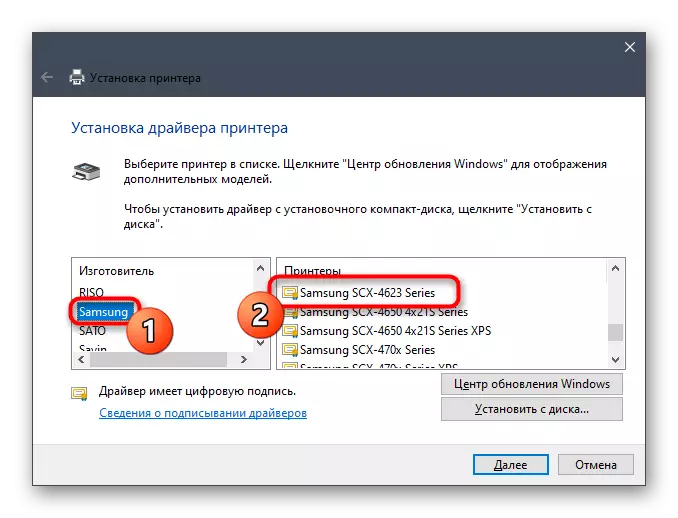



ეს იყო ყველა მეთოდი Samsung SCX-4623F ლაზერული პრინტერისთვის მძღოლების დაყენების ყველა მეთოდი, რომელსაც გვინდოდა ვუთხრა. მიყევით მითითებებს, რათა სწრაფად და მარტივად გაუმკლავდეს ამოცანას. თუ ზოგიერთი გზა არ შეესაბამება თქვენ, უბრალოდ აირჩიეთ შემდეგი, ზრდის საკუთარი პარამეტრების.
